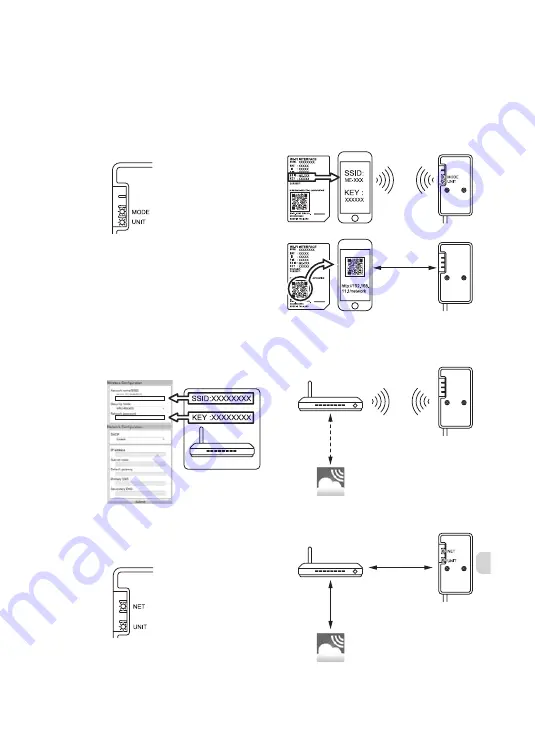
I-5
I
2-4. Configurazione in modalità Access Point
(*1)
Interfaccia Wi-Fi
Smartphone
Collegamento
Collegato
1. Assicurarsi che l'indicatore LED sia come illustrato di seguito.
Nella schermata Wi-Fi Setting (impostazioni Wi-Fi) sullo smartphone, selezionare SSID e inserire
KEY (chiave), stampati sull'etichetta dell'interfaccia Wi-Fi.
Note:
● La visualizzazione di quanto segue potrebbe richiedere del tempo.
(Circa 30 secondi per l’aria condizionata, 60 secondi per l’unità ATW)
● Verificare l'impostazione Wi-Fi dello smartphone se SSID non appare su di esso.
● Inserire KEY nuovamente se SSID appare sullo smartphone, ma non riesce a collegarsi all'interfaccia Wi-Fi.
2. Scannerizzare il codice a barre della matrice
sull'etichetta dell'interfaccia Wi-Fi o digitare l'URL
(http://192.168.11.1/network) nel browser Web.
3. Nella finestra visualizzata, selezionare Dynamic (Dinamico) in DHCP (*1) e immettere
le informazioni del Router, quindi toccare il pulsante Submit (invia).
Note:
● Se si desidera utilizzare Static (Statico), selezionare Static in DHCP (*1) e immettere
le informazioni del Router e della rete, quindi toccare il pulsante Submit (invia).
● L'indicatore LED tornerà allo stato iniziale nel punto 2-1. se il collegamento fallisce.
Indicatore LED
Router
Collegamento
Collegamento
Indicatore LED
4. L'indicatore LED sarà come illustrato di seguito al completamento del collegamento.
Nota: Per mostrare l'indicazione riportata di seguito, possono essere necessari diversi minuti.
(Se l'indicazione non cambia, premere l'interruttore RESET per più di 10 secondi, ad
es. 14 sec., per riavviare la configurazione dal punto 2-1.)
Collegato
Collegato
MELCloud
Lampeggiamento (ogni 5 sec.)
Lampeggiamento (ogni 5 sec.)
Lampeggiamento (ogni 5 sec.)
Lampeggiamento (ogni 5 sec.)
JG79Y243H01_I.indd 5
2016/12/2 17:23:13






























